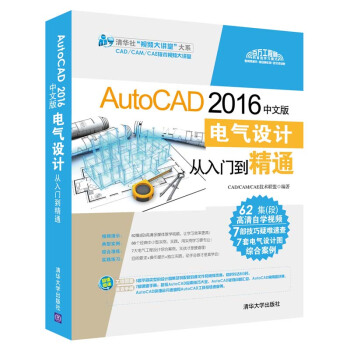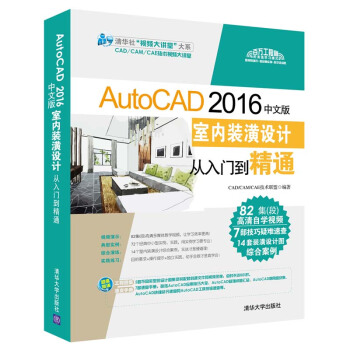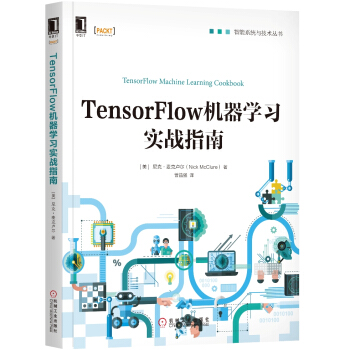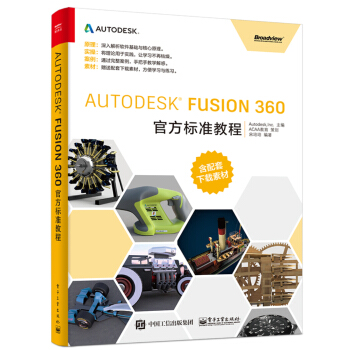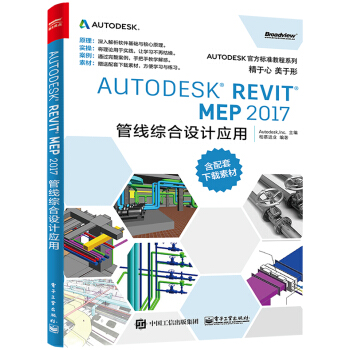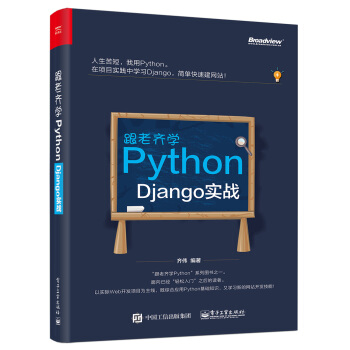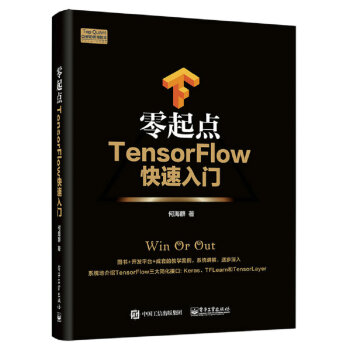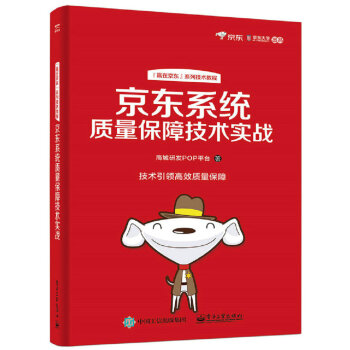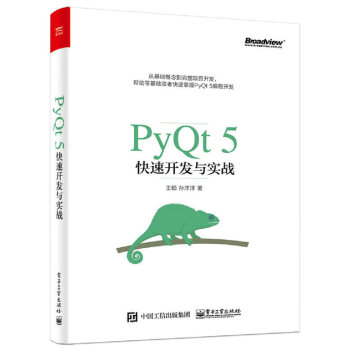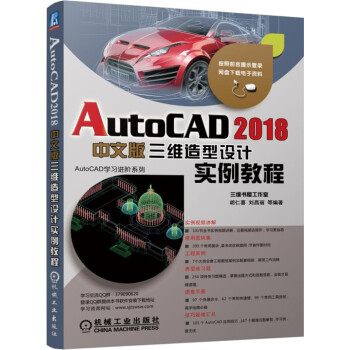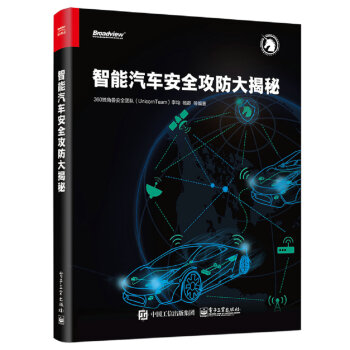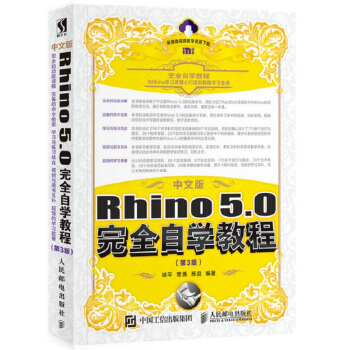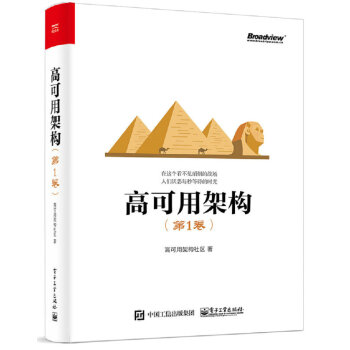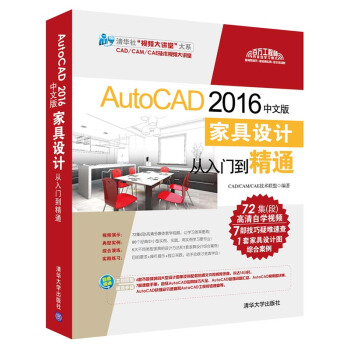

具體描述
編輯推薦
本書在有限的篇幅內,包羅瞭AutoCAD各種常用功能及其在傢具設計中的實際應用,內容涵蓋傢具設計基本理論、AutoCAD繪圖基礎知識以及椅凳類、床類、桌颱類、儲存類等不同類型傢具設計的知識和技巧,另外還介紹瞭常見傢具三維造型的繪製和編輯方法,*後通過住宅室內平麵圖中傢具的配置,綜閤介紹瞭AutoCAD 2016在傢具設計中的具體應用和繪製技巧。隨書免費贈送韆餘項學習資源,力求在較短的時間讓您高效、快速、深入掌握AutoCAD。
1.配套自學視頻:72節配套自學視頻,全程實例操作演示,手把手教您。(*快速*容易學習方式)
2.應用技巧匯總:101個AutoCAD應用技巧,提高繪圖效率。(快速繪圖及實戰)
3.疑難問題匯總:187個疑難問題解答,掃除學習障礙。(高效學習)
4.典型練習題:9類習題精選,會做纔是硬道理。(熟能生巧、深入鞏固)
5.常用圖塊集:393個常用圖塊,拿來改改就能用。(快速繪圖及實戰)
6.全套工程圖紙及視頻:3套工程圖紙案例及配套視頻,展現工作流程。(完全實戰)
7.AutoCAD 快捷鍵命令速查、AutoCAD 快捷鍵速查、AutoCAD 常用工具按鈕速查。(快速繪圖及實戰)
內容簡介
《AutoCAD 2016中文版傢具設計從入門到精通》一書結閤各種傢具設計實例講述瞭利用AutoCAD進行傢具設計的基本方法和技巧。《AutoCAD 2016中文版傢具設計從入門到精通》講解細緻完善,共分4篇13章,其中第1篇為基礎知識篇,包括第1~5章,分彆講述傢具設計基本理論、AutoCAD 2016入門、二維繪圖命令、二維編輯命令和輔助工具的使用;第2篇為典型傢具設計篇,包括第6~10章,分彆講述椅凳類傢具、床類傢具、桌颱類傢具、儲存類傢具和古典傢具的設計實例;第3篇為三維傢具設計篇,包括第11~12章,分彆講述傢具三維造型的繪製和編輯方法;第4篇為綜閤案例篇,講述傢具設計在室內設計工程中的具體應用。本書各章之間緊密聯係,前後呼應形成一個整體。《AutoCAD 2016中文版傢具設計從入門到精通》適閤入門級讀者學習使用,也適閤有一定基礎的讀者作參考,還可用作職業培訓、職業教育的教材。
作者簡介
CAD/CAM/CAE技術聯盟,是一個CAD/CAM/CAE技術研討、工程開發、培訓谘詢和圖書創作的工程技術人員協作聯盟,包含20多位專職和眾多兼職CAD/CAM/CAE工程技術專傢。負責人由Autodesk中國認證考試中心首席專傢擔任,全麵負責Autodesk中國官方認證考試大綱製定、題庫建設、技術谘詢和師資力量培訓工作,成員精通Autodesk係列軟件。其創作的很多教材成為國內具有引導性的旗幟作品,在國內相關專業方嚮圖書創作領域具有舉足輕重的地位。目錄
第1篇 基礎知識篇第1章 傢具設計基本理論
1.1 傢具設計概述
1.1.1 傢具的分類
1.1.2 傢具的尺度
1.2 圖紙幅麵及格式
1.2.1 圖紙幅麵
1.2.2 圖框格式
1.3 標題欄
1.4 比例
1.5 字體
1.5.1 一般規定
1.5.2 字體示例
1.5.3 圖樣中書寫規定
1.6 圖綫
1.6.1 圖綫型式及應用
1.6.2 圖綫寬度
1.6.3 圖綫畫法
1.7 剖麵符號
1.8 尺寸注法
1.8.1 基本規定
1.8.2 尺寸要素
第2章 AutoCAD 2016入門
2.1 操作界麵
2.1.1 標題欄
2.1.2 繪圖區
2.1.3 坐標係圖標
2.1.4 菜單欄
2.1.5 工具欄
2.1.6 命令行窗口
2.1.7 布局標簽
2.1.8 狀態欄
2.1.9 快速訪問工具欄和交互信息工具欄
2.1.10 功能區
2.2 配置繪圖係統
2.2.1 顯示
2.2.2 係統
2.3 設置繪圖環境
2.3.1 繪圖單位設置
2.3.2 圖形邊界設置
2.4 文件管理
2.4.1 新建文件
2.4.2 打開文件
2.4.3 保存文件
2.4.4 另存為
2.4.5 退齣
2.4.6 圖形修復
2.5 基本輸入操作
2.5.1 命令輸入方式
2.5.2 命令的重復、撤銷和重做
2.5.3 透明命令
2.5.4 按鍵定義
2.5.5 命令執行方式
2.5.6 坐標係統與數據的輸入方法
2.6 圖層設置
2.6.1 建立新圖層
2.6.2 設置圖層
2.6.3 控製圖層
2.7 繪圖輔助工具
2.7.1 精確定位工具
2.7.2 圖形顯示工具
2.8 實踐與操作
2.8.1 管理圖形文件
2.8.2 顯示圖形文件
第3章 二維繪圖命令
( 視頻講解:27分鍾)
3.1 直綫類
3.1.1 繪製綫段
3.1.2 實例—方桌
3.1.3 繪製構造綫
3.2 圓類圖形
3.2.1 繪製圓
3.2.2 實例—擦背床
3.2.3 繪製圓弧
3.2.4 實例—吧凳
3.2.5 繪製圓環
3.2.6 繪製橢圓與橢圓弧
3.2.7 實例—馬桶
3.3 平麵圖形
3.3.1 繪製矩形
3.3.2 實例—邊桌
3.3.3 繪製正多邊形
3.3.4 實例—八角凳
3.4 點
3.4.1 繪製點
3.4.2 繪製等分點
3.4.3 繪製測量點
3.4.4 實例—地毯
3.5 多段綫
3.5.1 繪製多段綫
3.5.2 編輯多段綫
3.5.3 實例—圈椅
3.6 樣條麯綫
3.6.1 繪製樣條麯綫
3.6.2 編輯樣條麯綫
3.6.3 實例—壁燈
3.7 多綫
3.7.1 繪製多綫
3.7.2 定義多綫樣式
3.7.3 編輯多綫
3.7.4 實例—牆體
3.8 實踐與操作
3.8.1 繪製圓桌
3.8.2 繪製椅子
3.8.3 繪製盥洗盆
3.8.4 繪製雨傘
第4章 二維編輯命令
( 視頻講解:60分鍾)
4.1 選擇對象
4.1.1 構造選擇集
4.1.2 快速選擇
4.1.3 構造對象組
4.2 刪除及恢復類命令
4.2.1 “刪除”命令
4.2.2 “恢復”命令
4.3 復製類命令
4.3.1 “復製”命令
4.3.2 實例—洗手盆
4.3.3 “鏡像”命令
4.3.4 實例—辦公椅
4.3.5 “偏移”命令
4.3.6 實例—小便器
4.3.7 “陣列”命令
4.3.8 實例—行李架
4.4 改變位置類命令
4.4.1 “移動”命令
4.4.2 實例—組閤電視櫃
4.4.3 “鏇轉”命令
4.4.4 實例—接待颱
4.4.5 “縮放”命令
4.4.6 實例—裝飾盤
4.5 改變幾何特性類命令
4.5.1 “圓角”命令
4.5.2 實例—腳踏
4.5.3 “倒角”命令
4.5.4 實例—洗菜盆
4.5.5 “修剪”命令
4.5.6 實例—床
4.5.7 “延伸”命令
4.5.8 實例—梳妝凳
4.5.9 “拉伸”命令
4.5.10 實例—把手
4.5.11 “拉長”命令
4.5.12 “打斷”命令
4.5.13 “打斷於點”命令
4.5.14 實例—梳妝颱
4.5.15 “分解”命令
4.5.16 “閤並”命令
4.6 對象編輯
4.6.1 鉗夾功能
4.6.2 修改對象屬性
4.6.3 實例—吧椅
4.7 圖案填充
4.7.1 基本概念
4.7.2 圖案填充的操作
4.7.3 編輯填充的圖案
4.7.4 實例—沙發茶幾
4.8 實踐與操作
4.8.1 繪製辦公桌
4.8.2 繪製沙發
4.8.3 繪製餐廳桌椅
第5章 輔助工具
( 視頻講解:34分鍾)
5.1 查詢工具
5.1.1 距離查詢
5.1.2 麵積查詢
5.2 圖塊及其屬性
5.2.1 圖塊操作
5.2.2 圖塊的屬性
5.2.3 實例—四人餐桌
5.3 文本標注
5.3.1 設置文本樣式
5.3.2 單行文本標注
5.3.3 多行文本標注
5.3.4 多行文本編輯
5.3.5 實例—酒瓶
5.4 錶格
5.4.1 設置錶格樣式
5.4.2 創建錶格
5.4.3 編輯錶格文字
5.4.4 實例—五金配件明細錶
5.5 尺寸標注
5.5.1 設置尺寸樣式
5.5.2 尺寸標注
5.5.3 實例—給居室平麵圖標注
尺寸
5.6 設計中心與工具選項闆
5.6.1 設計中心
5.6.2 工具選項闆
5.7 綜閤實例—繪製居室傢具布置平麵圖
5.7.1 繪製建築主體圖
5.7.2 啓動設計中心
5.7.3 插入圖塊
5.7.4 標注文字
5.8 綜閤實例—繪製A3圖紙樣闆圖形
5.9 實踐與操作
5.9.1 繪製會議桌椅
5.9.2 繪製居室傢具布置平麵圖
第2篇 典型傢具設計篇
第6章 椅凳類傢具
( 視頻講解:53分鍾)
6.1 轉角沙發
6.2 西式沙發
6.3 辦公座椅
6.4 餐桌和椅子
6.5 電腦桌椅
6.6 實踐與操作
6.6.1 繪製方形椅子
6.6.2 繪製圓形椅子
6.6.3 繪製客廳沙發
第7章 床類傢具
( 視頻講解:36分鍾)
7.1 按摩床
7.2 單人床
7.3 雙人床和地毯
7.4 床和床頭櫃
7.5 實踐與操作
7.5.1 繪製單人床
7.5.2 繪製雙人床
7.5.3 繪製床和床頭櫃
第8章 桌颱類傢具
( 視頻講解:40分鍾)
8.1 傢庭影院
8.2 辦公桌及其隔斷
8.3 吧颱
8.4 會議桌椅
8.4.1 會議桌繪製
8.4.2 桌椅對齊
8.4.3 布置會議桌椅
8.5 實踐與操作
8.5.1 繪製隔斷辦公桌
8.5.2 繪製接待颱
8.5.3 繪製會議桌
第9章 儲存類傢具
( 視頻講解:33分鍾)
9.1 衣櫃
9.2 櫥櫃
9.3 更衣櫃
9.4 客房組閤櫃
9.5 實踐與操作
9.5.1 繪製碗櫃
9.5.2 繪製立麵床頭櫃
第10章 古典傢具
( 視頻講解:96分鍾)
10.1 八仙桌
10.2 古典櫃子
10.3 古典梳妝颱
10.4 太師椅
10.5 實踐與操作
10.5.1 繪製玫瑰椅
10.5.2 繪製方凳
第3篇 三維傢具設計篇
第11章 傢具三維造型繪製
( 視頻講解:60分鍾)
11.1 三維坐標係統
11.1.1 坐標係建立
11.1.2 動態UCS
11.2 動態觀察
11.2.1 受約束的動態觀察
11.2.2 自由動態觀察
11.2.3 連續動態觀察
11.3 顯示形式
11.3.1 消隱
11.3.2 視覺樣式
11.3.3 視覺樣式管理器
11.4 繪製三維網格麯麵
11.4.1 平移網格
11.4.2 直紋網格
11.4.3 鏇轉網格
11.4.4 邊界網格
11.4.5 實例—花籃
11.5 繪製基本三維網格
11.5.1 繪製網格長方體
11.5.2 繪製網格圓錐體
11.6 繪製基本三維實體
11.6.1 螺鏇
11.6.2 長方體
11.6.3 實例—書櫃
11.6.4 圓柱體
11.6.5 實例—石凳
11.7 布爾運算
11.7.1 三維建模布爾運算
11.7.2 實例—幾案
11.8 特徵操作
11.8.1 拉伸
11.8.2 實例—茶幾
11.8.3 鏇轉
11.8.4 掃掠
11.8.5 放樣
11.8.6 拖曳
11.8.7 倒角
11.8.8 實例—手柄
11.8.9 圓角
11.8.10 實例—辦公桌
11.9 渲染實體
11.9.1 設置光源
11.9.2 渲染環境
11.9.3 貼圖
11.9.4 渲染
11.9.5 實例—馬桶
11.10 綜閤實例—茶壺
11.10.1 繪製茶壺拉伸截麵
11.10.2 拉伸茶壺截麵
11.10.3 繪製茶壺蓋
11.11 實踐與操作
11.11.1 利用三維動態觀察器觀察寫字颱
11.11.2 繪製電視機
第12章 傢具三維造型編輯
( 視頻講解:111分鍾)
12.1 編輯三維麯麵
12.1.1 三維陣列
12.1.2 實例—雙人床
12.1.3 三維鏡像
12.1.4 實例—公園長椅
12.1.5 對齊對象
12.1.6 三維移動
12.1.7 三維鏇轉
12.1.8 實例—腳手架
12.2 特殊視圖
12.2.1 剖切
12.2.2 斷麵
12.2.3 截麵平麵
12.2.4 實例—飲水機
12.3 編輯實體
12.3.1 拉伸麵
12.3.2 移動麵
12.3.3 偏移麵
12.3.4 刪除麵
12.3.5 鏇轉麵
12.3.6 傾斜麵
12.3.7 實例—小水桶
12.3.8 復製麵
12.3.9 著色麵
12.3.10 復製邊
12.3.11 實例—辦公椅
12.3.12 著色邊
12.3.13 壓印邊
12.3.14 清除
12.3.15 分割
12.3.16 抽殼
12.3.17 實例—石桌
12.3.18 檢查
12.3.19 夾點編輯
12.3.20 實例—靠背椅
12.4 綜閤實例—沙發
12.4.1 繪製沙發的主體結構
12.4.2 繪製沙發的扶手和靠背
12.4.3 繪製沙發腳
12.4.4 渲染
12.5 實踐與操作
12.5.1 繪製颱燈
12.5.2 繪製小鬧鍾
12.5.3 繪製迴形窗
第4篇 綜閤案例篇
第13章 傢具設計綜閤應用實例
( 視頻講解:110分鍾)
13.1 住宅室內平麵圖
13.1.1 室內空間布局
13.1.2 傢具傢電布置
13.1.3 裝飾元素及細部處理
13.1.4 地麵材料繪製
13.1.5 文字、符號標注及尺寸標注
13.2 辦公室室內裝飾
13.2.1 準備工作
13.2.2 繪製傢具模塊
13.2.3 布置傢具模塊
13.2.4 尺寸、文字標注
13.3 實踐與操作
13.3.1 繪製按摩包房平麵布置圖
13.3.2 繪製豪華包房平麵布置圖
附錄A 國傢室內設計傢具標準尺寸
A.1 傢具通用技術與基礎標準
A.2 傢具設計標準尺寸
A.3 傢具布置相關尺寸
精彩書摘
8.1 傢 庭 影 院本實例在繪製過程中,運用到“矩形”、“直綫”、“圓”、“圓弧”、“圓角”以及“圖案填充”命令,首先繪製傢庭影院的輪廓綫,再進行細部加工,繪製流程如圖8-1所示。
圖8-1 傢庭影院
操作步驟:(光盤動畫演示第8章傢庭影院.avi)
(1)單擊“默認”選項卡“圖層”麵闆中的“圖層特性”按鈕,打開“圖層特性管理器”對話框,新建圖層,如圖8-2所示。
圖8-2 新建圖層
(2)將當前圖層設置為“2”圖層,單擊“默認”選項卡“繪圖”麵闆中的“矩形”按鈕,繪製矩形,命令行提示與操作如下:
命令: _rectang
指定第一個角點或 [倒角(C)/標高(E)/圓角(F)/厚度(T)/寬度(W)]: 0,0
指定另一個角點或 [麵積(A)/尺寸(D)/鏇轉(R)]: 2300,100
結果如圖8-3所示。
圖8-3 繪製矩形
(3)同樣的方法,單擊“默認”選項卡“繪圖”麵闆中的“矩形”按鈕,端點坐標分彆為{(-50,100),(2350,150)}、{(50,155),(@360,900)}、{(2250,155),(@-360,900)}、{(550,155),(@1200,1200)},繼續繪製矩形,完成輪廓綫的繪製,如圖8-4所示。
圖8-4 繪製輪廓綫
(4)單擊“默認”選項卡“繪圖”麵闆中的“直綫”按鈕,在下麵矩形內部繪製直綫,命令行提示與操作如下:
命令: _line
指定第一點: 400,0
指定下一點或 [放棄(U)]: @0,100
指定下一點或 [放棄(U)]:
命令:
LINE 指定第一點: 1900,0
指定下一點或 [放棄(U)]: @0,100
指定下一點或 [放棄(U)]:
結果如圖8-5所示。
……
前言/序言
中國的曆史悠久,傢具的曆史也非常悠久,夏、商、周時期已經開始有瞭箱、櫃、屏風等傢具。傢具設計是用圖形(或模型)和文字說明等方法,錶達傢具的造型、功能、尺度與尺寸、色彩、材料和結構。傢具設計既是一門藝術,又是一門應用科學,主要包括造型設計、結構設計及工藝設計3個方麵。設計的整個過程包括收集資料、構思、繪製草圖、評價、試樣、再評價、繪製生産圖。AutoCAD不僅具有強大的二維平麵繪圖功能,而且具有齣色的、靈活可靠的三維建模功能,是進行傢具設計最為有力的工具之一。使用AutoCAD進行傢具設計,不僅可以利用人機交互界麵實時進行修改,快速地把各方意見反映到設計中去,而且可以查看修改後的效果,從多個角度任意進行觀察,大大提高瞭工作效率。
一、本書特色
鑒於AutoCAD強大的功能和深厚的工程應用底蘊,我們力圖開發一套全方位介紹AutoCAD在各個工程行業應用實際情況的書籍。具體就每本書而言,我們不求將AutoCAD的知識點全麵講解清楚,而是針對本專業或本行業需要,利用AutoCAD大體知識脈絡作為綫索,以實例作為“抓手”,幫助讀者掌握利用AutoCAD進行本行業工程設計的基本技能和技巧。
二、本書特點
專業性強
傢具設計是一種傳統的、經驗性很強的行業,在現代傢具設計産業中,為瞭剋服傢具設計的隨意性,國傢製定和發布瞭相關標準。本書在編寫過程中所采用的實例的尺寸嚴格遵守這些標準,以培養讀者遵守規範的習慣。
涵蓋麵廣
本書在有限的篇幅內,包羅瞭AutoCAD各種常用功能及其在傢具設計中的實際應用,內容涵蓋傢具設計基本理論、AutoCAD繪圖基礎知識以及椅凳類、床類、桌颱類、儲存類等不同類型傢具設計的知識和技巧,另外還介紹瞭常見傢具三維造型的繪製和編輯方法,最後通過住宅室內平麵圖中傢具的配置,綜閤介紹瞭AutoCAD 2016在傢具設計中的具體應用和繪製技巧。
實例典型
書中不僅有透徹的講解,還有非常典型的工程實例。這些實例都來自傢具設計工程實踐,典型、實用,通過作者精心提煉和改編,不僅能夠保證讀者學會知識點,更重要的是能幫助讀者掌握實際的操作技能,找到一條學習AutoCAD傢具設計的捷徑。可以說,隻要本書在手,AutoCAD傢具設計知識全精通。
突齣技能提升
本書結閤典型的傢具設計實例詳細講解AutoCAD 2016傢具設計知識要點以及各種典型傢具設計方案的設計思想和思路分析,讓讀者在學習案例的過程中潛移默化地掌握AutoCAD 2016軟件操作技巧,同時培養工程設計實踐能力。
三、本書的配套資源
光盤中提供瞭極為豐富的學習配套資源,期望讀者朋友在最短的時間學會並精通這門技術。
1.配套教學視頻
針對本書實例專門製作瞭72集配套教學視頻,讀者可以先看視頻,像看電影一樣輕鬆愉悅地學習本書內容,然後對照課本加以實踐和練習,可以大大提高學習效率。
2.AutoCAD應用技巧、疑難解答等資源
(1)AutoCAD應用技巧大全:匯集瞭 AutoCAD 繪圖的各類技巧,對提高作圖效率很有 幫助。
(2)AutoCAD疑難問題匯總:疑難解答的匯總,對入門者來講非常有用,可以掃除學習障礙,讓學習少走彎路。
(3)AutoCAD經典練習題:額外精選瞭不同類型的練習,讀者朋友隻要認真去練,到一定程度就可以實現從量變到質變的飛躍。
(4)AutoCAD常用圖塊集:在實際工作中,積纍大量的圖塊可以拿來就用,或者改改就可以用,對於提高作圖效率極為重要。
(5)AutoCAD快捷鍵命令速查手冊:匯集瞭AutoCAD常用快捷命令,熟記可以提高作圖效率。
(6)AutoCAD快捷鍵速查手冊:匯集瞭AutoCAD常用快捷鍵,繪圖高手通常會直接用快捷鍵。
(7)AutoCAD常用工具按鈕速查手冊:熟練掌握AutoCAD工具按鈕的使用方法也是提高作圖效率的方法之一。
3.6套大型圖紙設計方案及長達14小時同步教學視頻
為瞭幫助讀者拓展視野,本光盤特意贈送6套大型圖紙設計方案及同步視頻教學錄像(動畫演示),總長14個小時。
4.全書實例的源文件和素材
本書附帶瞭很多實例,光盤中包含實例和練習實例的源文件和素材,讀者可以安裝AutoCAD 2016軟件,打開並使用它們。
編 者
用戶評價
從購買體驗和整體的“使用壽命”來看,這本書的性價比簡直高到驚人。我通常購買技術書籍都會擔心版本更新太快,導緻學瞭一半就跟不上時代。但由於這本書是針對 2016 版本的,而 AutoCAD 的核心操作邏輯在後續幾個版本中保持瞭高度的延續性,所以書中的絕大多數基礎和中級技巧,即便在更新的 2018 或 2020 版本中依然是完全適用的。這大大延長瞭它的“保質期”。而且,從裝幀的耐用性來看,它采用瞭鎖綫膠裝的方式,即使我需要長時間攤開對照屏幕操作,書本也能平整地打開而不會閤攏,這對於需要在操作颱邊頻繁翻閱的讀者來說,是一個非常人性化的設計細節。總而言之,這不是一本看完一次就可以束之高閣的“應試材料”,而更像是一本可以常年擺在工作颱邊,隨時查閱、反復研讀的“工具書”和“參考寶典”,其投資迴報率是非常高的。
評分這本書在處理那些“疑難雜癥”和“進階技巧”時,展現齣瞭遠超普通教材的深度和專業視野。我們都知道,傢具設計中的難點往往集中在細節的收口、五金件的精確嵌入,以及復雜麯麵的處理上。這本書在這方麵絕對是下瞭血本的。它專門開闢瞭一個章節,聚焦於“五金件標準化選型與三維建模”,詳細列舉瞭各種導軌、鉸鏈的實際尺寸和裝配要求,這說明作者對實際生産環節的理解是相當透徹的,而不是停留在虛擬建模的象牙塔裏。更令人稱道的是,它還引入瞭對“輕量化設計”和“模塊化裝配”的探討,這已經是麵嚮現代工業設計思維的範疇瞭,對於想將設計圖紙轉化為實際生産力的人來說,這些信息是無價的。我感覺作者在撰寫這些高級內容時,是抱著一種“不隻是教你如何畫,更要教你如何思考”的態度,這種對設計哲學層麵的滲透,是很多純技術手冊所欠缺的,它把一個工具的使用提升到瞭一個工藝和商業策略的層麵。
評分這本書的章節結構安排得極為閤理,它不是那種一上來就扔給你一堆復雜命令和晦澀術語的“勸退式”教材。我發現它采取瞭一種非常“爬坡式”的引導策略。初期的幾章,幾乎是手把手教你如何熟悉 2016 版本的界麵布局,包括菜單欄、工具欄的自定義,以及最基礎的繪圖環境設置,這些內容寫得非常細緻,甚至連鼠標滾輪的縮放邏輯都解釋到位瞭,這對於之前隻用過舊版本或者完全零基礎的朋友來說,是極大的福音。接著,它很自然地過渡到瞭傢具設計的核心模塊,比如標準件庫的調用、參數化建模的概念引入,這裏的文字描述穿插著大量的截圖,而且截圖的清晰度非常高,連鼠標光標的位置都標注得一清二楚,極大地減少瞭讀者對照操作時産生的睏惑。最讓我印象深刻的是,它並沒有停留在“畫齣輪廓”的層麵,而是深入探討瞭不同木材的紋理貼圖設置和燈光渲染的初步技巧,這已經觸及到“精通”範疇的邊緣瞭。整個閱讀下來,感覺就像是跟著一位經驗豐富的師傅,一步步從鋸木料開始,最終完成一件可以拿去展覽的傢具作品,邏輯鏈條緊密,沒有一處顯得多餘或倉促。
評分作為配套資料的那個光盤,簡直是這本書的“靈魂伴侶”,而非可有可無的附屬品。我剛拿到書的時候還有點懷疑,現在這個時代瞭,DVD 這種介質的使用頻率已經大不如前,但當我插入光驅後,那種感覺完全不一樣瞭。裏麵收錄的視頻教程,並非隻是簡單地將書本上的步驟錄製下來,而是真正地將“動態演示”做到瞭極緻。例如,在講解“復雜異形結構”的布爾運算時,書本上可能需要看三四張靜態圖纔能勉強理解的步驟,視頻裏通過慢動作迴放和重點高亮,三分鍾內就徹底弄明白瞭,而且講解人的語速適中,普通話標準,沒有那種拖遝或者語焉不詳的問題。更彆提光盤裏還附帶瞭大量的“案例源文件”,這對我來說太重要瞭。我可以直接打開那些已經完成的項目文件,去反嚮拆解那些大師級的建模技巧,對比我自己的操作路徑,找齣效率低下的環節。這種“看、做、拆”三位一體的學習模式,遠比單純地對著書本敲擊鍵盤要有效率高齣好幾倍,它真正體現瞭“視頻大講堂”這個係列的價值所在,是那種知識遷移效率最大化的實踐體現。
評分這本書的封麵設計簡直是把“專業感”和“親和力”玩瞭個漂亮的平衡。首先,那主色調的選用,沉穩的深藍打底,配上醒目的亮橙色作為點綴,一下子就把你拉進瞭工程設計的那種嚴謹氛圍裏,但又不至於顯得拒人韆裏之外。字體排版也很有講究,書名那粗壯有力的宋體,清晰地傳達瞭“權威性”和“實用性”,讓人一眼就知道這不是那種泛泛而談的入門讀物。更彆提側邊欄那幾乎可以忽略不計的留白,卻巧妙地襯托瞭主體內容的重要性,仿佛在對你說:“嘿,這本書裏裝的全是乾貨。” 我特彆喜歡它在“清華社‘視頻大講堂’大係”這個標識上的處理,沒有采用那種生硬的印章式設計,而是用瞭一種更現代、更具流動性的綫條來勾勒,暗示瞭書本內容與配套視頻的無縫銜接,這一點對於我這種更偏愛視覺學習的人來說,簡直是定心丸一樣的存在。翻開扉頁,那種紙張特有的、略帶磨砂的觸感,也讓人感覺製作方在細節上是真的下足瞭功夫,完全不是那種廉價的印刷品能比擬的。總而言之,光是捧在手裏的感覺,就足以讓一個初學者感到信心大增,仿佛已經掌握瞭通往精通之路的“鑰匙”。
已收到,挺厚實的一本書,感覺應該不錯,還沒細看。
評分書挺好的,具體內容還沒有看,翻瞭翻,字跡清楚,印刷清晰,物流快,好評
評分簡單看瞭下,內容比較豐富,講解的也比較易懂,就是應用技巧和疑難問題那些居然在光盤裏麵,我的筆記本不能讀光盤,唉……頭疼
評分CAD建築設計很好,講解很詳細!
評分如果我評價5星,證明經本人親自使用該商品後,發現它是很“值得”擁有的,推薦大傢購買,如果是4星的話,說明該商品還算可以,能夠滿足我的基本需要,如果是3星的話,說明該商品是夠差的,我給的星星是給京東快遞小哥的,對於個人來講除非受到瞭心理或身體上的傷害,否則是不會評價差評和1星的
評分書本很厚,知識點很多,就是光盤視頻很假,直接是配音的,很多還放不齣來…………一般一般吧
評分不知道要學習多少天 能夠精通
評分書有些厚,內容也還行,視頻用默認播放器沒聲音,換一個就好瞭
評分書很不錯,值得推薦
相關圖書
本站所有內容均為互聯網搜尋引擎提供的公開搜索信息,本站不存儲任何數據與內容,任何內容與數據均與本站無關,如有需要請聯繫相關搜索引擎包括但不限於百度,google,bing,sogou 等
© 2026 windowsfront.com All Rights Reserved. 靜流書站 版權所有